Как сделать откат ios на iphone
Содержание:
- Как откатиться с iOS 12.1.1 до iOS 12.1
- Откат iOS:Шаг 1 Найдите свою резервную копию iOS 10.3.2
- Что делать, если айфон перестал поддерживать новые сборки приложений из App Store
- Как откатить iOS через сторонние программы
- Возможные проблемы при откате iOS на предыдущую версию
- Ссылки на скачивание iOS 11.4 IPSW:
- Как восстановить данные
- Плюсы и минусы смены версий
- Почему это интересно
- Сторонние программы для отката
- Подготовка устройства
- Как установить старую версию приложения на iPhone
- Что нужно знать перед откатом
- Как откатить iOS до определенной версии на Apple-устройстве
- Как откатить прошивку на Айфоне
- Шаг 4: Восстановление данных после отката системы
- Утилита iOS Downgrade Tool
Как откатиться с iOS 12.1.1 до iOS 12.1
- Отключите Найти iPhone в настройках смартфона (Настройки > iCloud > Найти iPhone).
- Скачайте файл прошивки:
- iOS для iPhone
- iOS для iPad
Важно: если вы скачиваете файл через Safari, убедитесь, что функция автоматической распаковки архивов отключена, или используете Chrome/Firefox. Вы также можете переименовать .zip в .ipsw
Теперь вам нужно перевести iPhone или iPad в режим DFU. Этот режим используется как при джейлбрейке, так и про установке официальной прошивки. Для этого:
- Подключите устройство к компьютеру.
- Выключите ваш iPhone или iPad.
- Удерживайте клавишу включения в течение трех секунд.
- Не отпуская клавишу включения, нажмите и удерживайте клавишу Домой в течение 10 секунд.
- Отпустите клавишу включения и продолжайте удерживать клавишу Домой. В iTunes появится уведомления, что устройство находится в режиме восстановления.
Нажмите ОК.
Удерживая клавишу Alt/Option на Маке или Shift на клавиатуре Windows-компьютера, нажмите кнопку Восстановить iPhone (iPad/iPod touch…)
Важно: если вы не зажмете клавишу Alt/Option или Shift, ваше устройство вернется к версии iOS 12.1.1.
Выберите файл прошивки .ipsw, который вы скачали ранее.
Нажмите Восстановить и обновить.
- На экране появится информация об обновлении iOS 12.1. Нажмите Дальше, после чего подтвердите, что вы прочитали пользовательское соглашение.
- iTunes проверит файл и обновит устройство. На это уйдет около 10 минут.
- После успешного восстановления iOS 12.1 вы увидите белый приветствия. Следуйте инструкциям, чтобы восстановить данные из резервной копии.
Готово! Вы вернули прошивку своего iPhone или iPad к версии iOS 12.1.
Откат iOS:Шаг 1 Найдите свою резервную копию iOS 10.3.2
Прежде всего, имейте в виду, что понижение вашей прошивки с помощью этого метода приведет к удалению существующих приложений и их данных. Это значит, что вам нужно будет сохранить важные вещи. Однако резервные копии iOS 11 не могут быть восстановлены на iOS 10.3.2, что представляет проблему.
Вы сможете восстановить все свои данные только в том случае, если у вас есть архивная резервная копия iOS 10.3.2 (или старше). Которая была сделана до понижения с помощью метода 1. Вы должны были сделать это резервное копирование iTunes при первой установке iOS 11. You Может попытаться выполнить резервное копирование после использования метода 1, но некоторые из проблем могут сохраняться.
ICloud должен был автоматически создать резервную копию при последнем запуске 10.3.2, поэтому большинство людей будет в порядке. Но чтобы проверить, подключите устройство к компьютеру, затем щелкните значок телефона в iTunes, чтобы просмотреть резервные копии.
Что делать, если айфон перестал поддерживать новые сборки приложений из App Store
Когда есть желание выполнить обновление каких-либо программ, то следует сделать это своими руками или активировать функцию автоматического обновления.

Иногда очень нужно установить предыдущую версию программы
Если телефон перестал обновлять софт или процесс загрузки новых версий то и дело обрывается, то необходимо:
- Подключиться к высокоскоростной сети через точку доступа Wi-Fi. Часто обновление невозможно из-за нестабильной работы мобильного интернета. Если устройство уже подключено к домашней сети, то нужно проверить качество соединения с интернетом.
- Остановить и начать загрузку заново. Бывает и так, что процесс тормозится и сбрасывается из-за системных сбоев или ошибок. Рекомендуется проверить операционную систему на ошибки и обновить ее саму до последней версии.
- Перезагрузить девайс. Избавиться от системных ошибок и критических процессов, которые не позволяют произвести обновление версии ПО поможет простая перезагрузка. Работает способ не всегда, но выполнить его проще всего.
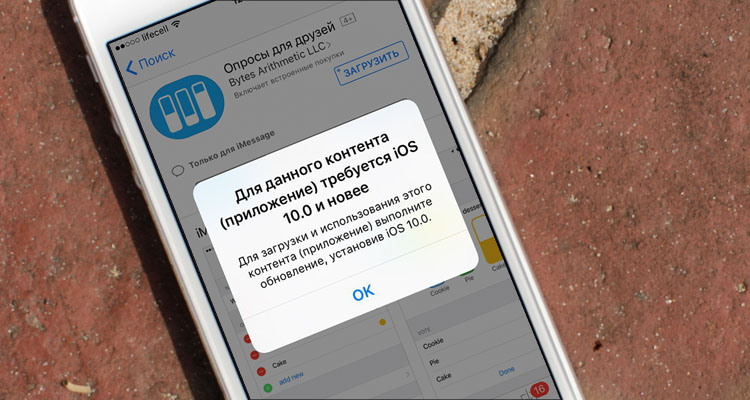
При попытке скачать приложение в AppStore можно столкнуться с такой ошибкой
Если телефон просто не хочет или не может поддерживать новые сборки программ из официального магазина, то возможны проблемы с общей несовместимостью. С выходом новых операционных систем iOS разработчики популярных приложений для социальных сетей, общения и обмена данными переводят свои сервисы на поддержку свежих версий ПО. Старые же перестают поддерживаться и часто не могут обновиться.
Обратите внимание! Особенно часто такие проблемы возникают с наиболее старыми моделями айфона – с первой по пятую. Выход из данной ситуации можно найти несколькими путями: приобрести новое устройство со свежей версией iOS, попытаться обновить операционную систему на своем старом гаджете до максимальной возможной или установить более старую версию приложения из официального магазина или сторонних ресурсов
Выход из данной ситуации можно найти несколькими путями: приобрести новое устройство со свежей версией iOS, попытаться обновить операционную систему на своем старом гаджете до максимальной возможной или установить более старую версию приложения из официального магазина или сторонних ресурсов.
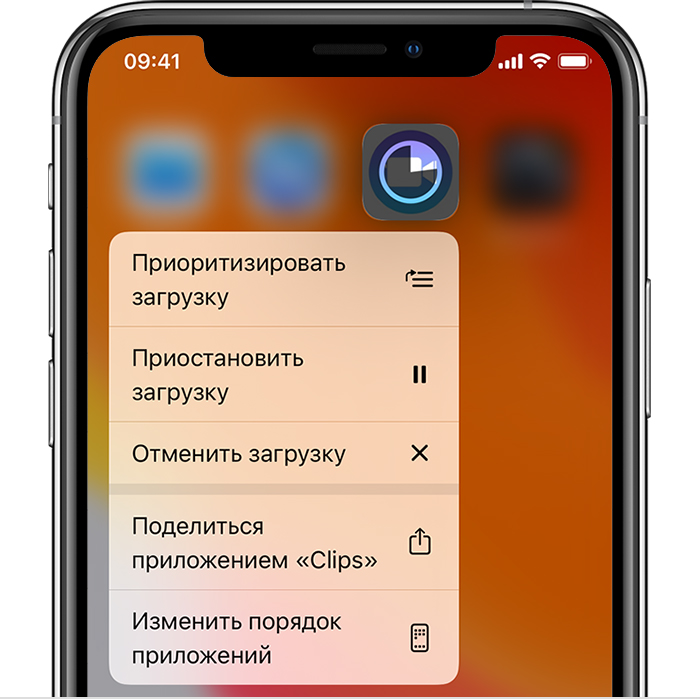
Один из способов решить проблемы с загрузкой – выполнить перезапуск
Как откатить iOS через сторонние программы
Откат iPhone с iOS 13 на 12 через сторонние программы протекает практически одинаково с предыдущим способом, за исключением использования неофициального софта. Настоятельно не рекомендуется прибегать к данному методу, поскольку ответственность за результаты никто не понесет.
Важно! Использовать Jailbreak крайне рискованно, поскольку малейшая несовместимость или проблема в работе данного софта способна превратить iPhone в «кирпич», как выражаются обычно мастера. Из всех представленных вариантов, наиболее оптимальным является использование FoneCope iOS System Recovery
Эта программа может откатить версию без iTunes и не приведет к потере данных. Эта программа безопасна и не содержит вирусов
Из всех представленных вариантов, наиболее оптимальным является использование FoneCope iOS System Recovery. Эта программа может откатить версию без iTunes и не приведет к потере данных. Эта программа безопасна и не содержит вирусов.
Порядок действий:
- Загрузить и установить FoneCope iOS System Recovery на компьютер. Затем запустить программу и использовать USB-кабель для подключения устройства к компьютеру.
- Выбрать «Стандартный» режим в главном интерфейсе.
- Нажать «Старт» и следовать инструкциям по переводу устройства в режим DFU. Если DFU не работает, нужно перейти в режим восстановления.
- Далее программа автоматически обнаружит iPhone или iPad и выберет самую новую прошивку. Здесь нужно убедиться, что была выбрана нужная версия прошивки, затем нужно нажать «Загрузить».
- После завершения загрузки прошивки, необходимо нажать кнопку «Start to Fix». Программное обеспечение проверит и установит старую версию iOS без iTunes на устройство.
Понижение версии программного обеспечения iPhone займет некоторое время. И индикатор статуса покажет, сколько процентов уже было выполнено.
Удаление старого профиля
Возможные проблемы при откате iOS на предыдущую версию
Как и при любом процессе, при откате прошивки iOS могут возникнуть непредвиденные проблемы. Что делать, если режим отката или восстановления не работает? Можно перейти в режим обновления прошивки устройства (DFU). Для перезагрузки ОС понадобится доступ к iTunes, интернету и USB-кабель.
Важно! Перевод устройства Apple в режим DFU отличается для разных моделей в зависимости от их года выпуска. DFU помогает вернуть телефон в рабочий режим, приведя iPhone в состояние, при котором он все еще сможет обмениваться данными с iTunes на Windows или Mac
Также айфон продолжит восстанавливаться, но не отключит загрузчик или iOS. Это позволит восстановить iPhone, iPad или iPod touch из любого состояния. Для того чтобы освоить перевод айфона в режим DFU, требуется немного времени и практики, чтобы все получилось верно
DFU помогает вернуть телефон в рабочий режим, приведя iPhone в состояние, при котором он все еще сможет обмениваться данными с iTunes на Windows или Mac. Также айфон продолжит восстанавливаться, но не отключит загрузчик или iOS. Это позволит восстановить iPhone, iPad или iPod touch из любого состояния. Для того чтобы освоить перевод айфона в режим DFU, требуется немного времени и практики, чтобы все получилось верно.
Ссылки на скачивание iOS 11.4 IPSW:
- iPhone 7
- iPhone 7 Plus
- iPhone 6s, iPhone 6
- iPhone 6s Plus, iPhone 6 Plus
- iPhone SE, iPhone 5s GSM, iPhone 5s CDMA
- iPad Pro (10.5 дюймов)
- iPad Pro (12.9 дюймов) (1 поколение| 2 поколение)
- iPad 5 (9.7 дюймов – 2017)
- iPad 6 (9.7 дюймов – 2018)
- iPad Air 2, iPad mini 4, iPad mini 3
- iPad Pro (9.7 дюймов)
- iPad Air 1, iPad mini 2
- iPod touch (6 поколение)
- iPhone10,4 (iPhone
- iPhone10,5 (iPhone 8 Plus)
- iPhone X
Не пропускайте новости Apple – подписывайтесь на наш Telegram-канал, а также на YouTube-канал.
Загрузка…
Как удалить джейлбрейк с iPhone, iPad или iPod Touch при помощи Cydia Impactor…
Как сделать джейлбрейк iPhone, iPad или iPod touch под управлением iOS 9.1 с пом…
Как сделать джейлбрейк iOS 9 – iOS 9.0.2 на Mac с помощью Pangu используя …
Доступ к режиму энергосбережения через Центр Управления с помощью джейлбрейк-тви…
Как восстановить данные
После обновления и перезагрузки телефона получаем «чистый» iPhone с iOS 13 на борту. Выполняем первичную настройку (язык, регион, клавиатура, сеть wi-fi).
И на этапе восстановления данных вы можете:
- восстановить смартфон из копии iCloud, если у вас осталась копия с iOS 13.5.1, НО не с iOS 14;
- восстановить с ПК или Mac, если у вас копия с iOS 13.5.1.
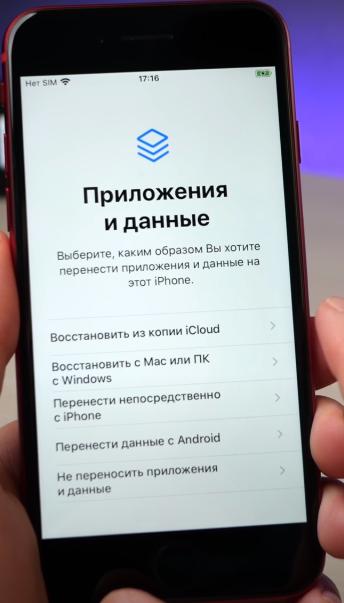
Если у вас резервная копия с iOS 14, то подключаем телефон к компьютеру и далее все действия производим в iTunes.
Уже в iTunes перед восстановлением нужно выбрать копию iOS 14, но смысла выбирать ее в данный момент нет, т.к. она не поддерживается на iOS 13. Поэтому в проводнике проходим по следующему пути и найти последнюю актуальную резервную версию iTunes:
- На Windows: C:\Users\(user)\Apple\MobileSync\Backup.
- На Mac: ~/Library/Application Support/MobileSync/Backup/.
В папке находим файл info.plist и редактируем его. Находим строку «Product Version» и под ней меняем версию с 14 на 13.5.1 (или на другую последнюю прошивку на тот момент, когда вы читаете эту статью).
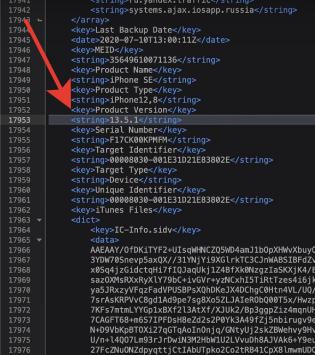
Сохраните результат и закройте файл.
Возвращаемся в iTunes, выбираем наш iPhone, нажимаем «Восстановить из копии» и во всплывающем окне выберите свою резервную копию.
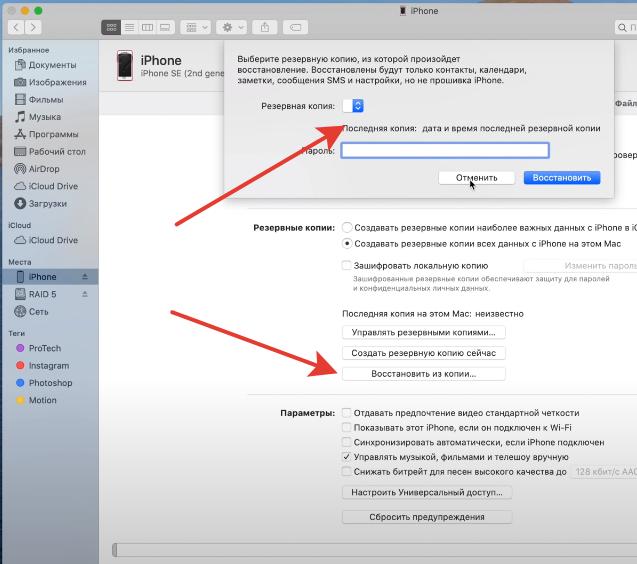
После окончания процедуры, все установленные ранее приложения скачаются автоматически. А все сохраненные данные в iOS 14 будут сохранены уже на iOS 13.
В некоторых приложениях придется перелогиниться заново (мобильный банк), но большинство приложений будут уже под вашими учетками.
Чтобы проверить версию установленной iOS и убедиться в успешности даунгрейда, перейдите в Настройки — Основные — Об этом устройстве.
Плюсы и минусы смены версий
Перед тем, как обновить «Айфон-4» до iOS 9, важно знать плюсы и минусы этого процесса. Это поможет пользователю решить, хочет ли он обновить iPhone 4 на iOS 9 или нет. После чего он сможет получить целый ряд приложений, которые были не доступны в старых версиях
После чего он сможет получить целый ряд приложений, которые были не доступны в старых версиях.
Положительные моменты:
- Он оптимизирует смартфон, предоставляя удобные функции с меньшими размерами обновления.
- В iOS 9 появилось множество новых функций, которые ускорят работу смартфона.
- Обновлена клавиатура — одна из лучших функций, которая экономит время при наборе текста.
- Функция разделения экрана iPad, позволит пользователю работать профессионально в многозадачном режиме.
- Множество высококачественных и расширенных функций, предоставляемых iOS 9.
- Новый центр уведомлений с двумя столбцами для iPad Mini и Low Power Mode для iPhone 4s является одним из основных дополнений.
Вдобавок к этому, iOS 9 действительно представляет заметные результаты производительности с уменьшением времени отклика приложений, увеличения времени автономности и простую настройку iOS 9.
Недостатки обновления:
- Визуальный дизайн iOS 9 очень похож на внешний вид его предшественника.
- Если обновляется более раннее устройство iOS, например, iPhone 4 до 9, то он может замедлить работу телефона.
- Если у пользователя есть джейлбрейк-устройство, он потеряет все привилегии.
- Если пользователь не будет доволен работой устройства после обновления, ему придется принять провести новое обновление и понизить версию системы.
- Подавляющее большинство новых функций несовместимы со старым оборудованием.
Почему это интересно
В первую очередь, в России, да и по всему миру, остается много пользователей iPhone 4s. И у большинства из них установлена последняя доступная прошивка — iOS 9.3.5. Пользователи просто не знают, что у них есть возможность вернуться на по-настоящему скоростную и легендарную во всех смыслах прошивку.
Кроме этого, в России, согласно отзывам в нашей группе во «ВКонтакте», есть множество желающих попользоваться iPhone под управлением «той самой» iOS 6.
Приобрести iPhone 4s в настоящее время можно за смешные деньги. На AliExpress iPhone 4s в состоянии нового продается за 4579 рублей! Если купить его, а после «накатить» на него iOS 6.1.3, то за небольшие деньги можно обзавестись вполне рабочим смартфоном под управлением очень быстрой и стабильной прошивки.
Да и на российском вторичном рынке у iPhone 4s схожая цена. Правда, б/у iPhone 4s чаще всего находятся в заметно более плачевном состоянии, особенно аккумулятор. Но рассмотреть можно и такой вариант. Если, конечно, хочется «вернуться в прошлое» и вновь попользоваться iOS 6.1.3.
Сторонние программы для отката
Если по каким-то причинам способ с iTunes вам не подходит, то вы можете воспользоваться сторонней программой RedSnow. Она распространяется бесплатно как для Windows, так и для Mac OS на официальном сайте разработчика — http://redsnow.ru .
- Скачав и открыв программу, выберите раздел Extras.
- Кликнете по кнопке Even More.
- В открывшемся меню перейдите к блоку Restore.
- Нажмите кнопку IPSW, чтобы указать путь до заранее скаченной прошивки.
- В появившемся уведомлении у вас спросят, отменить повышение модема или нет. Кликнете по варианту «Да».
- Откроется окошко, в котором вас предупредят, что сейчас устройство необходимо будет перевести в режим восстановления, закройте его.
- Подключите устройство к компьютеру при помощи USB-переходника и введите его в DFU Mode. Как это сделать, пошагово описано в самой программе.
- Если вы раньше не выполняли подобных операций по откату с этой программой, то кликнете по кнопке Remote, чтобы она автоматически отыскала на своих серверах необходимые хеши.
- Готово, теперь останется дождаться окончания процесса. Устройство автоматически обновиться до загруженной вами версии и включится, после чего вам придется пройти процесс его начальной настройки.
Подготовка устройства
Перед восстановлением важно отключить на любом подходящем для отката девайсе режим «Найти iPhone»:
- Зайти в «Настройки». В самой верхней части меню (на 11 iOS) перейти к параметрам текущего профиля;
Найти пункт меню «iCloud». В первую очередь перейти к варианту «Резервная копия» и обязательно нажать «Включить». При любом откате все данные, доступные на внутренней памяти (в том числе контакты, данные браузеров, связанные с паролями и текстами для автозаполнения, а также фотографии, приложения и все настройки), автоматически удаляются и не восстанавливаются без доступной резервной копии. Если потерять данные жалко, то с подготовкой бэкапа стоит разобраться сразу;
Если места в iCloud не осталось, то альтернативный вариант – создать копию через iTunes, подключив девайс к компьютеру через USB и установив галочку напротив пункта «Сохранять копию на компьютере»;
Первый вариант предпочтительнее – iCloud обращается к памяти намного чаще и никогда не пропускает важных обновлений системы;
Копия создана? Пора переходить к самому главному;
Прокрутить меню с открывшимися настройками iCloud до пункта «Найти iPhone» и перевести рычажок из активного, в неактивное положение. Система сразу же предложит ввести несколько паролей и кодов, подтверждающих право на использование устройством. В первую очередь важно указать данные от Apple ID (если данные забыты, то пароль, и логин восстанавливаются через службу поддержки. При общении с операторами call-центра придется назвать указанные при регистрации ключевые вопросы и ответы на них), а заодно, если к одному профилю подключены разные устройства, пройти двухфакторную аутентификацию. Таким образом iOS пытается защититься от несанкционированного доступа, а потому к столь изощренной проверке стоит относиться максимально спокойно.
И еще – без функции «Найти iPhone (iPad, iPod, и так далее) любая техника Apple находится под серьезной угрозой, а потому не стоит оттягивать режим восстановления, лучше сразу же приступить к делу. И, после возвращения к нужной версии iOS, – тут же активировать функцию обратно.
Как установить старую версию приложения на iPhone
Человеку может понадобиться обновление до старой сборки в нескольких случаях: либо его операционная система не поддерживает новые версии, либо в обновлении разработчик допустил некоторые ошибки, которые не дают нормально пользоваться функционалом программы. Благо возможность установить более старое приложение есть, причем через AppStore.
Магазин от Apple является достаточно продуманным в этом плане и, если пользователь не сможет найти актуальную версию приложения, он предложит установить более «древнюю». Работает этот метод только в том случае, если программа была куплена или скачана с Apple ID, который на данный момент используется в смартфоне. Более того, нужно понимать, что устаревшие версии будут иметь ошибки и проблемы, которые исправили в новых обновлениях. Изменить их самостоятельно не получится, а просить об этом разработчиков нет смысла – они уже прекратили поддержку старых версий программы и операционной системы.
Есть и другие способы, которые основаны на использовании сторонних программ для определения подходящей и стабильной версии, а также на установке приложений из непроверенных источников. Это может повлечь за собой непредвиденные проблемы и сбои в системе. Вирусы также исключать не стоит, однако иногда без сторонних программ никак.
Интерфейс программы Charles
Что нужно знать перед откатом
Для выполнения процедуры даунгрейда есть несколько вариантов: полный сброс настроек и контента с дальнейшим восстановлением из iCloud и вариант с сохранением настроек, сообщений и истории звонков.
Второй вариант менее предпочтительный, поскольку может вызвать сложности с работой приложения Музыка.
Обратите внимание, что резервная копия, сделанная в iOS 10, не подойдет для актуальной iOS 9.3.2. Бекапы от более новой версии системы не совместимы с более старой
Идеальный вариант — воспользоваться «чистой установкой» с предварительным сохранением сообщений и истории звонков (воспользуйтесь этой подробной инструкцией).
В iOS 10. Предварительно убедитесь, что ваши контакты, календари, напоминания и заметки синхронизируются с iCloud. Проставьте соответствующие переключатели в пункте Настройки –> iCloud. Так вы сможете восстановить всю адресную книгу и актуальное состояние перечисленных приложений после установки iOS 9.3.2.
Выполните (если не выполняли ранее) синхронизацию снимков с облачным хранилищем, открыв Настройки —> iCloud и включить ползунок Медиатека iCloud.
Как откатить iOS до определенной версии на Apple-устройстве
Перед тем как приступить к процессу, необходимо подготовить следующие вещи:
Если все вышеприведенные условия вами выполнены, то следующим шагом станет подготовка самого устройства к процессу отката.
Сохранение важных данных
Учтите, что при откате устройства все данные, приложения и медиафайлы с него безвозвратно стираются, поэтому стоит о них позаботиться. Есть вариант, позволяющий удалять файлы с устройства, о нем будет сказано ниже в статье, но он является не менее стабильным. Сохранить все необходимо можно при помощи резервной копии, создаваемой следующим образом:
- Подключите свое устройство к компьютеру и запустите iTunes.
- Авторизуйтесь в программе.
- Кликнете по иконке своего устройства, чтобы открыть настройки, относящиеся к нему.
- Кликнете по кнопке «Создать резервную копию» и следуйте инструкции, появившейся на экране. После того как вы откатите свое устройство, вам придется выполнить его первоначальную настройку, в одном из ее пунктов можно будет выбрать пункт «Восстановить устройство из резервной копии iTunes».
Отключение пароля
Еще один немаловажный пункт — отключение пароля и Touch ID, если оный поддерживается и включен на вашем устройстве.
- Открываем приложение «Настройки».
- Переходим к разделу «Touch ID и пароль».
- Нажимаем на пункт «Выключить пароль».
- Подтверждаем действие. Готово, пароль снят.
Деактивация функции «Найти iPhone»
Перед любыми действиями с прошивкой устройства необходимо отключать функцию «Найти iPhone», так как, в противном случае, iTunes попросту не допустит вас к совершению каких-либо действий:
- Откройте приложение «Настройки» на вашем Apple-устройстве.
- Перейдите к пункту iCloud.
- Разверните подраздел «Найти iPhone».
- Деактивируйте функцию, перегнав соответствующий ползунок.
Откат прошивки
Если все предыдущие подготовительные работы были проведены, то можно приступать к самому откату. Не имеет значения, с какого устройства вы производите откат, а также с какой и до какой версии IOS будет выполнен переход.
- Подключите устройство к компьютеру посредством USB-переходника.
- Авторизуйтесь в системе.
- Перейдите к настройкам вашего устройства, кликнув по иконке в виде телефона или планшета.
- Зажмите кнопку Shift на клавиатуре, если вы пользуетесь Windows, или кнопку Option, если вы пользуетесь Mac OS. Не отпуская клавишу, кликнете по кнопке «Восстановить».
- Откроется окошко с папками, вам необходимо указать путь до прошивки, которую вы скачали ранее.
- Дождитесь, пока iTunes извлечет ПО из прошивки и установит его. Процесс может длиться от пяти минут до получаса, не отключайте устройство от компьютера и никакими действиями не прерывайте процесс, иначе устройство может войти в режим бесконечного восстановления.
Откат без потери данных
Такой вариант отката тоже существует, он позволяет выполнить откат без потери данных, находящихся на устройстве. Для этого в пункте 4 раздела «Откат прошивки» нужно нажать на кнопку «Восстановить», а кнопку «Обновить». Все остальные шаги полностью совпадают. Единственное, стоит учитывать, что выполнение полного восстановление, то есть сброс системы и установка ее с нуля, безопасней, так как шанс того, что от предыдущей версии останутся какие-либо элементы, намного ниже.
Нажимаем кнопку «Обновить»
Как откатить прошивку на Айфоне
Когда все приготовления были закончены, можно приступить к самому процессу возвращения к определенной модификации iOS. Сделать это можно несколькими способами. Так как все они немного сложные и требуют навыков работы с компьютером, необходимо рассмотреть каждый метод подробно.
Через RecoveryMode
Recovery Mode — это режим экстренного восстановления системного обеспечения. С его помощью также можно вернуться к предыдущим версиям прошивки. Выполнить нужно следующее:
- выключить мобильное устройство;
- одновременно удерживать кнопку «Power» и подсоединять телефон к ПК через USB-кабель;
- запустить приложение iTunes на компьютере;
- на экране появится окно, в нем нужно кликнуть на клавишу «Восстановить iPhone» и подтвердить действие, нажав «Ок»;
- система программы откроет диспетчер задач, в нем нужно найти ранее загруженную прошивку и нажать на нее;
- после этого действия подтверждаются, начинается установка новой системы на смартфон, нельзя в это время нажимать на кнопки гаджета.
После использования аварийного режима из него нужно грамотно выйти, для этого следует выполнить следующее:
- отсоединить телефон от шнура USB;
- выключить гаджет, кнопку «Power» необходимо зажать на несколько секунд;
- отпустить клавишу и через некоторое время нажать ее снова, iPhone запустится в обычном режиме.
Только, когда все действия будут выполнены правильно, можно будет пользоваться нужной модификацией iOS.
Через DFU Mode
Это также аварийный режим iPhone. С его помощью можно исправить системные ошибки, устранить проблемы при обновлении iOS или вернуться к более ранним версиям операционной системы.
Разница режима DFU Mode с режимом Recovery Mode заключается в разных подходах. Чтобы попасть в Recovery Mode, нужно воспользоваться самой системой, в то время как режим DFU Mode обходит ее. Кроме того, в данном режиме экран гаджета полностью черный, и он не реагирует на нажатие кнопок.
Чтобы активировать данный режим нужно выполнить ряд действий, они следующие:
- подсоединить телефон к компьютеру, запустить программу iTunes;
- удерживать кнопки «Home» и «Power» вместе в течение 10 секунд;
- далее нужно отпустить кнопку «Power», при этом «Home» должна быть зажата, пока приложение iTunes не обнаружит Айфон в аварийном состоянии.
После этого необходимо приступить к замене прошивки. Делается это по аналогии с предыдущим вариантом.
Существует еще один метод для вывода телефона в режим DFU Mode. Перед его использованием нужно подключить гаджет к iTunes. Сам способ заключается в следующем:
- устройство выключается, его экран должен полностью погаснуть;
- на 3 секунды зажимается кнопка «Power», затем кликается клавиша «Home»;
- после нажатия на «Home» необходимо отсчитать 10 секунд и отпустить кнопку «Power», при этом клавиша «Home» по-прежнему остается зажатой;
- в сервисе iTunes появится уведомление с текстом, нужно нажать «Ок».
Нужно сказать, что данный метод применяется профессиональными мастерами, так как сложно отсчитывать секунды. Новичку лучше использовать первый способ.
Вернуть устройство в нормальное состояние можно, действуя по инструкции:
- гаджет отключается от ПК;
- одновременно зажимаются клавиши «Home» и «Power», они удерживаются около 10 секунд.
Смартфон выйдет из режима, самостоятельно перезагрузится и будет выполнять работу в обычном состоянии.
Как откатить прошивку на iPhone с сохранением пользовательских данных
Этот метод ни считается таким же надежным, как предыдущие варианты. Связано это с тем, что необходимая модификация прошивки загружается не с самого начала. Все же этот вариант даст пользователю возможность сохранить музыку, фото и видео, контакты и прочие важные данные на устройстве.
Для выполнения этого варианта необходимо выполнить алгоритм действий, представленный ниже:
- подключить iPhone к ПК;
- зайти в iTunes;
- вместо клавиши «Восстановить iPhone» кликнуть по кнопке «Обновить».
Далее необходимо дождаться окончания операции. Система смартфона будет обновлена до нужной версии в автоматическом режиме.
Если пользователь применяет данный метод, он должен понимать, что на телефоне могут остаться элементы предыдущей версии iOS. Это может навредить гаджету, поэтому сброс системы и установка ее с нуля является более надежным вариантом. Этим можно воспользоваться, когда отсутствует время на резервное копирование данных.
Шаг 4: Восстановление данных после отката системы
Если в iTunes сохранена резервная копия, которую сделали на iOS 10 еще до установки одиннадцатой бета-версии, то теперь сможете ее воспользоваться, чтобы восстановить свои данные. Достаточно нажать на ссылку «Восстановить из резервной копии…» и указать соответствующий архив. Ваши данные будут восстановлены. Вот и все, ничего сложного. Таким образом можно откатить систему на предыдущую версию.
Хотите вернуть свой iPhone или iPad обратно на прошивку 10.3? Читайте инструкцию как это сделать.
Бета версии iOS 10 приносят возможные исправления и новые функции. Но если вам нужно понизить ваше устройство, обратно на предыдущую, стабильную версию это нормально. Более того, откатиться очень легко: Все, что вам нужно, это архивная резервная копия устройства с iOS бета, установленный iTunes на Mac или Windows и следовать инструкции ниже.
Утилита iOS Downgrade Tool
Мы уже говорили, что самые старые версии операционной системы iOS не подписываются Apple. Поэтому установить их не получится. Да и зачем они нужны? Старые версии морально устарели, в них много ошибок, они слишком сильно расходуют заряд батареи. Ведь не для того разрабатываются новые версии, чтобы пользователи продолжали пользоваться старыми прошивками.
Тем не менее, иногда необходимость установки старой версии все-таки появляется. Для того чтобы установить старую версию операционной системы iOS необходимо сделать джейлбрейк и воспользоваться утилитой iOS Downgrade Tool. Она проста в обращении и не вызывает особых сложностей.
На первом этапе нужно установить на устройство пакет SSH – это делается через программу Cydia, созданную специально для установки софта, который отсутствует в официальном магазине приложений AppStore. Далее нам нужно подключить компьютер и устройство с IOS к одной беспроводной сети Wi-Fi и выяснить, какой IP-адрес присваивается подключенному устройству. Для этого следует заглянуть в настройки соединения или посетить административную панель роутера.
Далее запускаем утилиту iOS Downgrade Tool, вводим IP-адрес устройства, выбираем версию iOS из выпадающего списка, нажимаем на кнопку «Downgrade» — запустится процедура прошивки на выбранную версию. Утилита может немного подвиснуть, но это ее нормальное поведение.
Знаком того, что понижение версии прошло нормально, станет рестарт устройства и его последующая загрузка в работоспособном режиме – теперь вы можете насладиться старой версией iOS. Перед выполнением процедуры не забудьте сделать резервную копию всех своих данных, так как перепрошивка предусматривает их полное удаление.








